Самый быстрый конвертер MP3




 5.0
Оценок: 5
(Ваша: )
5.0
Оценок: 5
(Ваша: )
Хотите извлечь аудиодорожку из ролика? Это очень просто сделать с помощью программы ВидеоМАСТЕР. Не понадобится никаких сложных операций. Достаточно просто ваш видеофайл конвертировать в MP3 – самый популярный аудиоформат, который проигрывается большинством устройств. Из статьи вы узнаете, как извлечь звук из видео и переформатировать его с помощью программы.
Как конвертировать видео в MP3
Работа в программе ВидеоМАСТЕР порадует даже начинающих пользователей. Меню продумано таким образом, чтобы назначение кнопок и последовательность необходимых действий угадывались интуитивно. Чтобы конвертировать видео в MP3 следует предпринять ряд описанных ниже действий.
Шаг 1. Устанавливаем софт
Для начала работы требуется скачать видео конвертер. Файл весит всего 43 мегабайта, поэтому потребуется лишь несколько минут. Дождитесь завершения загрузки и установите программу на компьютер с помощью «Мастера установки». На рабочем столе появится ярлык конвертера. Кликните по нему дважды левой кнопкой мыши для запуска ВидеоМАСТЕРА и начните работу.
Шаг 2. Добавляем видеофайлы
В основном окне программы, на панели слева, вы увидите кнопку «Добавить». Кликните по ней, чтобы перейти к папкам на компьютере. Выберите видео, которое нужно перевести в мп3. Вы можете добавить сразу целую папку с видео. ВидеоМАСТЕР умеет работать практически с любыми форматами от самых популярных до малоизвестных: AVI, WMV, MOV, ASF, MPEG и другие.
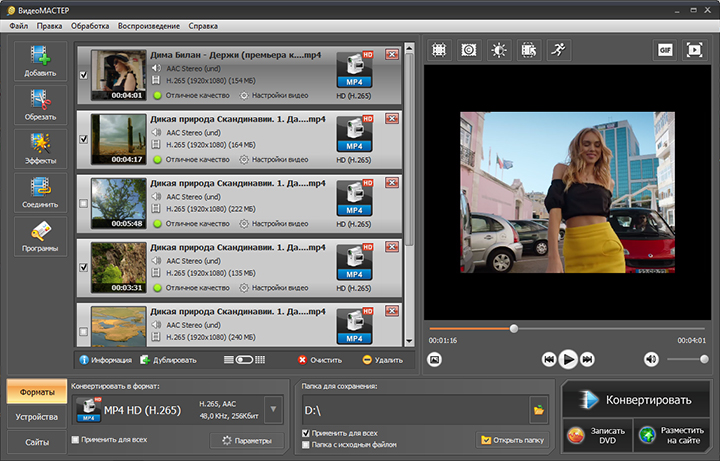
Выберите файлы для конвертации в MP3
После нажатия кнопки «Открыть», отмеченные ролики отобразятся в конвертере. Отметьте галочками видео, которые собираетесь превратить в аудиофайлы.
Наш конвертер MP3 позволяет работать не только с файлами, расположенными на жёстком диске. Увидели на YouTube или во ВКонтакте клип на любимую песню и хотите прослушивать её отдельно от видеоряда? Скачайте ролик с помощью программы! Для этого нажмите «Файл» –> «Скачивание видео с сайтов». Теперь кликните по кнопке «Вставить ссылку» и введите адрес нужного видеоматериала.
Шаг 3. Калибруем настройки MP3 формата
Когда всё будет готово, нажмите кнопку «Форматы», расположенную в левом нижнем углу. В списке выберите «Аудио форматы». Нас интересует пресет «Звук в формате MP3» — найдите его и кликните по нему мышкой.
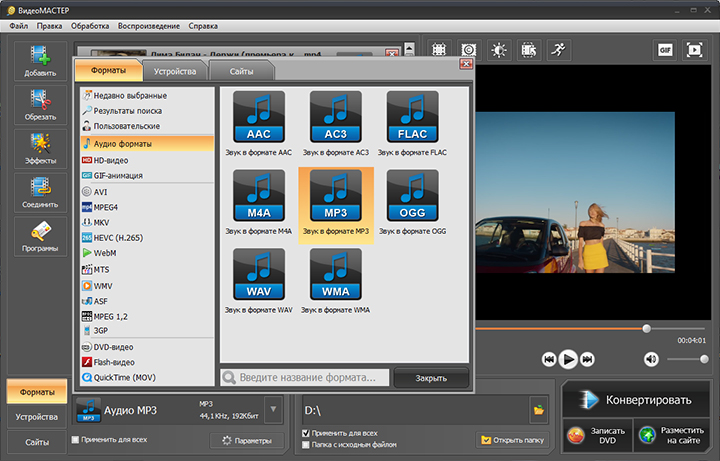
Выберите в каталоге нужный вам формат
В принципе, этого достаточно, чтобы конвертер видео в аудио выполнил работу. Но если вы хорошо разбираетесь в параметрах звуковой дорожки, то можете вручную выставить желаемые настройки аудио. Для этого перейдите в раздел «Параметры». MP3 converter ВидеоМАСТЕР позволяет:
- Менять каналы. При необходимости вы можете переключаться между Моно (одноканальное воспроизведение звука) и Стерео (многоканальное воспроизведение, дающее реалистичное объёмное звучание).
- Устанавливать битрейт. Этот параметр определяет количество данных в единицу времени, которое необходимо для передачи аудиопотока. Чем ниже вы выставите битрейт, тем меньше будет весить итоговый файл.
- Отрегулировать частоту дискретизации. Чем выше данный параметр, тем более качественный звук вы получите на выходе.
- В разделе «Звук» можно повысить или понизить громкость воспроизведения.
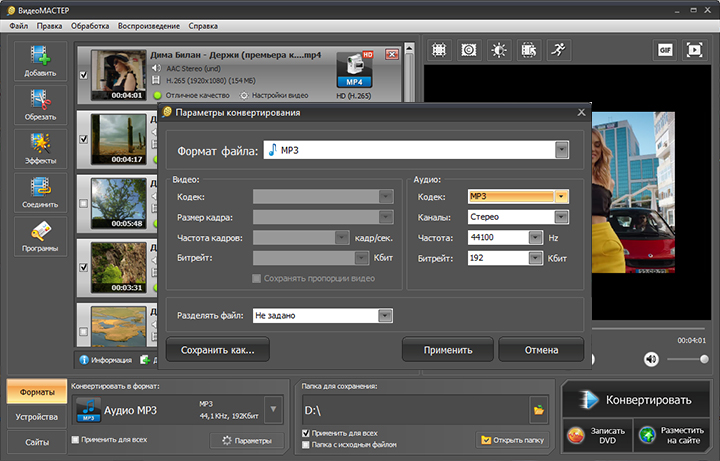
Калибруем настройки MP3
Благодаря подобным возможностям, вы не просто извлекаете аудио из ролика, но и повышаете его качество, а также регулируете размер будущего файла.
Шаг 4. Превращаем видео в аудио
Когда вы зададите все необходимые параметры, можно будет приступать к процессу преобразования. Укажите папку, куда хотите сохранить готовую запись. Кликните по кнопке «Конвертировать» – вы найдёте её справа внизу.
Теперь нужно подождать, пока закончится процесс обработки. Это не займёт много времени – конвертер в MP3 ВидеоМАСТЕР переформатирует любой файл очень быстро. По завершении процедуры, вы сможете прослушать извлечённую аудиодорожку. Если потребуется, отредактируйте её прямо в программе.
Извлекать звук из видео – просто с ВидеоМАСТЕРОМ
Видите, ничего сложного! Софт позволяет всего за несколько минут сделать из видеоролика файл MP3. «Вытаскивайте» из фильмов любимую музыку и диалоги, преобразуйте видео-лекции в звуковые файлы с небольшим весом. Конвертер ВидеоМАСТЕР – ваш лучший ответ на вопрос, как из видео сделать аудио! Скачайте программу на русском языке и конвертируйте любые ролики без потери качества!
Популярные вопросы:
- 1. Скачайте программу ВидеоМАСТЕР
- 2. Загрузите видео в формате MP4
- 3. Выберите нужный пресет для MP3
- 4. Произведите изменение формата
Подробный алгоритм действия можно узнать из нашей инструкции.
- 1. Скачайте ВидеоМАСТЕР и загрузите в него нужное видео
- 2. Выберите аудио-формат, например MP3 или FLAC
- 3. Произведите конвертацию
Подробнее можно узнать из нашей пошаговой инструкции.
- 1. Установите ВидеоМАСТЕР
- 2. Откройте в нём M4A видео
- 3. Выберите профиль сохранения для MP3
- 4. Произведите конвертацию
Полный алгоритм действий читайте в нашей инструкции.






